قم بتنزيل WIA Scanner Driver وتثبيته لنظام التشغيل Windows 11 ، 10 [بسهولة]
نشرت: 2022-03-13إذا كنت ترغب في البحث عن طرق لتنزيل برنامج تشغيل WIA وتثبيته وتحديثه على نظامي التشغيل Windows 11 و 10 ، فيمكنك حينئذٍ التحقق من الطرق المدرجة في هذه المقالة لنفسها.
Windows Image Acquisition أو WIA هو نوع من برامج التشغيل من Microsoft. يسمح برنامج التشغيل هذا للماسح الضوئي المتصل بجهاز Windows الخاص بك بالاتصال بالنظام. إذا كان برنامج التشغيل هذا مفقودًا أو قديمًا ، فقد تواجه مشكلات مثل التأخيرات ومواطن الخلل وغيرها من الأخطاء المشابهة أو أخطاء الاتصال عند استخدام الماسح الضوئي.
للتغلب على هذه المشكلات وتشغيل الماسح الضوئي الخاص بك بشكل مثالي ، تحتاج إلى تنفيذ تحديث برنامج تشغيل WIA وتنزيله وتثبيته على أنظمة التشغيل Windows 11 و 10 والأنظمة السفلية الأخرى. إذا كنت لا تعرف كيفية القيام بذلك ، فيمكنك الحصول على مساعدة من الطرق الموضحة في هذه المقالة.
ستقدم لك الأقسام القادمة من هذه المقالة أفضل الطرق الآمنة لتنفيذ تنزيل برنامج تشغيل WIA وتثبيته. يمكنك استخدام أي من هذه الأشياء كما تريد لتثبيت محرك الأقراص ثم استخدام جهاز الماسح الضوئي الخاص بك بسلاسة. نوصيك بالاستعانة بالطريقة أدناه أولاً للحصول على حل سريع.
الطريقة الموصى بها بشدة لإجراء تثبيت برنامج تشغيل WIA على جهاز كمبيوتر يعمل بنظام Windows
الإنترنت مليء بطرق متعددة تدعي أنها تساعدك في تنزيل وتحديث برنامج تشغيل WIA. لكن هذا ليس صحيحًا في كل حالة. وبالتالي ، احفظ نفسك من الوقوع في هذه الأساليب واستخدم Bit Driver Updater للحصول على تحديثات لجميع أنواع برامج التشغيل. قم بتنزيل الأداة وشاهد كيف توفر تحديثات لبرامج التشغيل القديمة وتسمح لك بتشغيل العديد من الأجهزة بسلاسة.

كيفية تنزيل WIA Driver وتثبيته وتحديثه على نظام Windows
الآن ، دعنا نلقي نظرة على الحلول الخاصة بكيفية تنفيذ تثبيت برنامج تشغيل WIA من خلال طرق التنزيل والتحديث المدرجة أدناه. اقرأ كل هذه الطرق أولاً ثم حدد الطريقة التي تريد استخدامها.
الطريقة الأولى: قم بزيارة موقع الشركة المصنعة لتثبيت برنامج تشغيل WIA (يدوي)
يحتوي الموقع الرسمي لأي شركة مصنعة للمنتج على صفحة دعم عبر الإنترنت. يمكن استخدام صفحة الدعم هذه لتنزيل برامج التشغيل لأي نوع من أجهزة الكمبيوتر التي تعمل بنظام Windows. يمكنك الحصول على المساعدة لإجراء تنزيل برنامج تشغيل WIA. كل ما عليك فعله هو اتباع الخطوات التالية:
ملاحظة: لا تنطبق هذه الخطوات على موقع ويب جهة تصنيع معينة ، ولكن يمكن استخدامها في الأغلب لتنزيل برنامج التشغيل.
- قم بتشغيل الموقع الرسمي للشركة المصنعة للماسح الضوئي في المتصفح.
- ثم ابحث عن جهاز الماسح الضوئي الذي تستخدمه حاليًا.
- قد تحتاج إلى تحديد نظام التشغيل بعد هذه الخطوة.
- انقر الآن على برنامج تشغيل WIA وقم بتنزيله .
- قم بتثبيت برنامج التشغيل بعد اكتمال التنزيل ثم أعد تشغيل الكمبيوتر.
اقرأ أيضًا: تنزيل برنامج CanoScan LiDE 120 Scanner Driver وتحديثه على جهاز كمبيوتر يعمل بنظام Windows
الطريقة 2: استخدام Windows Integrated Device Manager لتحديث برنامج تشغيل WIA (يدوي)
إدارة الأجهزة هي أفضل أداة لتنزيل برنامج تشغيل WIA وتحديثه على أي جهاز كمبيوتر يعمل بنظام Windows. هذه الطريقة لها عيبان فقط: فهي يدوية وقد لا تعمل حتى في بعض الحالات. ومع ذلك ، اتبع الخطوات التالية لتجربتها:
- قم بتشغيل Device Manager بالضغط على مفاتيح Win + X على لوحة المفاتيح.
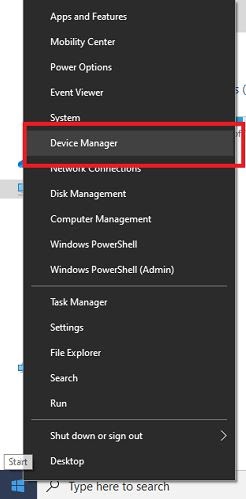
- قم بتوسيع فئة الجهاز المسماة أجهزة التصوير
- انقر بزر الماوس الأيمن على جميع الأجهزة الموجودة في القائمة وقم بتحديث برامج التشغيل واحدًا تلو الآخر
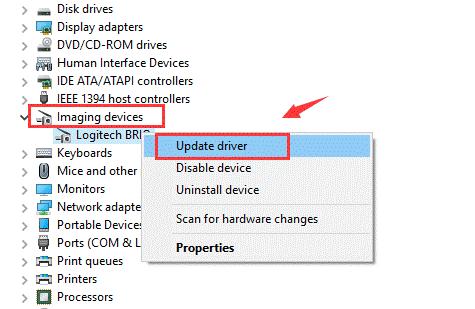
- إذا طلب منك النظام ذلك ، فانتقل إلى خيار البحث عن برنامج التشغيل تلقائيًا.
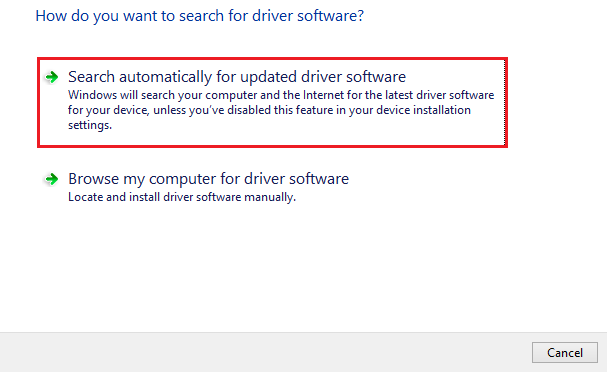
- أعد تشغيل النظام بعد تحديث برامج التشغيل لجميع المنتجات ضمن أجهزة التصوير.
الطريقة الثالثة: استخدم أداة Windows Update المساعدة لتحديث برنامج تشغيل الماسح الضوئي WIA (يدوي)
قد لا تعرف هذا ولكن ميزة Windows Update يمكن أن تساعد أيضًا في تثبيت برنامج تشغيل WIA على نظام التشغيل Windows 11 أو نظام تشغيل أقل. يمكنك الوصول إلى أداة تحديث Windows بمساعدة الخطوات التالية إذا كنت لا تعرف كيفية:

- انقر فوق شريط البحث في الجانب الأيسر من شريط المهام وابحث عن التحقق من وجود تحديثات
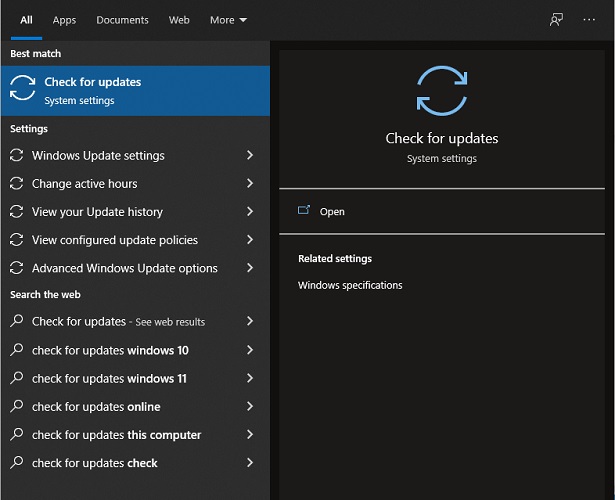
- ابحث عن التحديثات من خلال النقر على زر التحقق من وجود تحديثات بعد تحميل الأداة المساعدة.
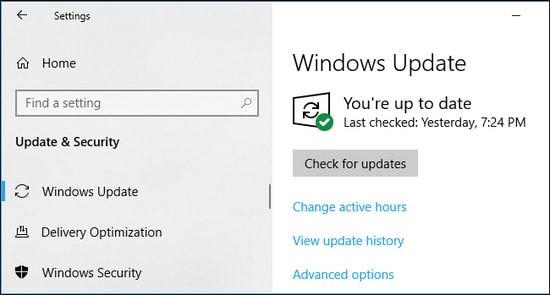
- إذا لم يبدأ التحديث تلقائيًا ، فقم بتنزيله وتثبيته يدويًا
الطريقة الرابعة: استخدم Bit Driver Updater لتحديثات برنامج تشغيل WIA (تلقائيًا)
ربما أخيرًا ولكن الطريقة هي الأفضل. يجب عليك تنزيل Bit Driver Updater واستخدامه لتنزيل برنامج تشغيل الماسح الضوئي WIA وتحديثه تلقائيًا. لا يمكن حل مشكلة برامج التشغيل القديمة بشكل دائم. تصدر الشركة المصنعة للجهاز تحديثات برنامج تشغيل الجهاز بانتظام ، وبالتالي تحتاج إلى برنامج مناسب لتنزيل هذه التحديثات بانتظام.
Bit Driver Updater هو البرنامج المثالي لأداء نفس المهمة. تتيح لك هذه الأداة الحصول على كافة تحديثات برنامج التشغيل وتثبيتها بنقرة واحدة. بصرف النظر عن هذا ، يمكنك أيضًا الاستفادة من مزايا الميزات المتقدمة مثل النسخ الاحتياطي والاستعادة لبرنامج التشغيل. يتيح لك البرنامج جدولة التحديث أو تثبيته على الفور بنقرة واحدة.
اتبع الإجراء أدناه لتحديث برنامج تشغيل WIA باستخدام أداة تحديث برنامج تشغيل Bit:
- انقر فوق الزر " تنزيل " أدناه مباشرةً واحصل على مثبت البرنامج

- قم بتثبيت الأداة ثم تشغيلها على جهاز الكمبيوتر الشخصي الذي يعمل بنظام Windows
- انقر فوق خيار Scan Drivers في نافذة التطبيق الرئيسية
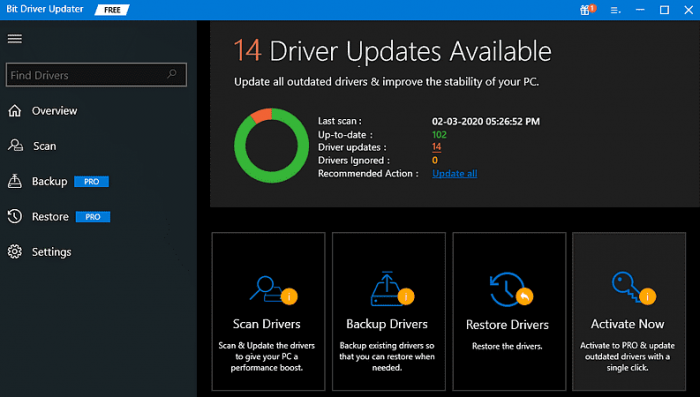
- انقر فوق الزر تحديث الكل أو التحديث الآن حيث تريد تنزيل جميع برامج التشغيل مرة واحدة أو برامج التشغيل المطلوبة بشكل فردي
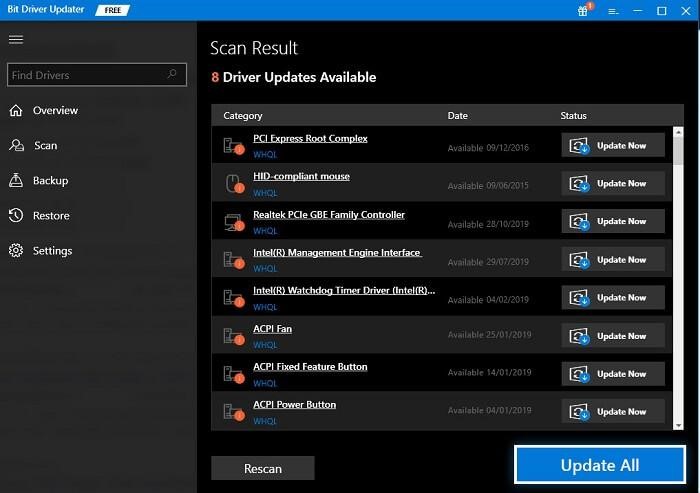
- أعد تشغيل الكمبيوتر لتطبيق جميع التغييرات التي تم إجراؤها.
اقرأ أيضًا: أفضل برنامج تحديث مجاني لنظام التشغيل Windows 10 و 8 و 7
نصيحة إضافية: كيفية إصلاح خطأ "تحتاج إلى برنامج تشغيل WIA لاستخدام هذا الجهاز"
إذا رأيت الرسالة "أنت بحاجة إلى برنامج تشغيل WIA لاستخدام هذا الجهاز" ، فستساعدك طرق تنزيل وتحديث برنامج التشغيل المذكورة أعلاه. بصرف النظر عن هذه ، يمكنك محاولة إلغاء تثبيت برنامج التشغيل باستخدام إدارة الأجهزة. إذا لم يفلح ذلك ، فقم بتشغيل تطبيق الخدمات باستخدام بحث Windows وتمكين Windows Image Acquisition.
تنزيل برنامج تشغيل WIA Scanner Driver وتحديثه: ناجح
نستنتج هنا طرق تنزيل وتحديث برنامج تشغيل WIA لأجهزة كمبيوتر Windows المختلفة. نأمل أن تكون هذه الأساليب هي الحلول الدقيقة التي كنت تبحث عنها. الآن يمكنك تشغيل الماسح الضوئي الخاص بك بسلاسة تامة. ومع ذلك ، إذا كنت لا تزال ترغب في الحصول على إجابات لأسئلتك أو نقل اقتراحاتك ، فسيكون قسم التعليقات متاحًا لك. اشترك في مدونة Techpout اليوم واحصل على المزيد من البرامج التعليمية المثيرة للاهتمام لحل المشكلات وتحديثات المقالات الأخرى.
